Page 1
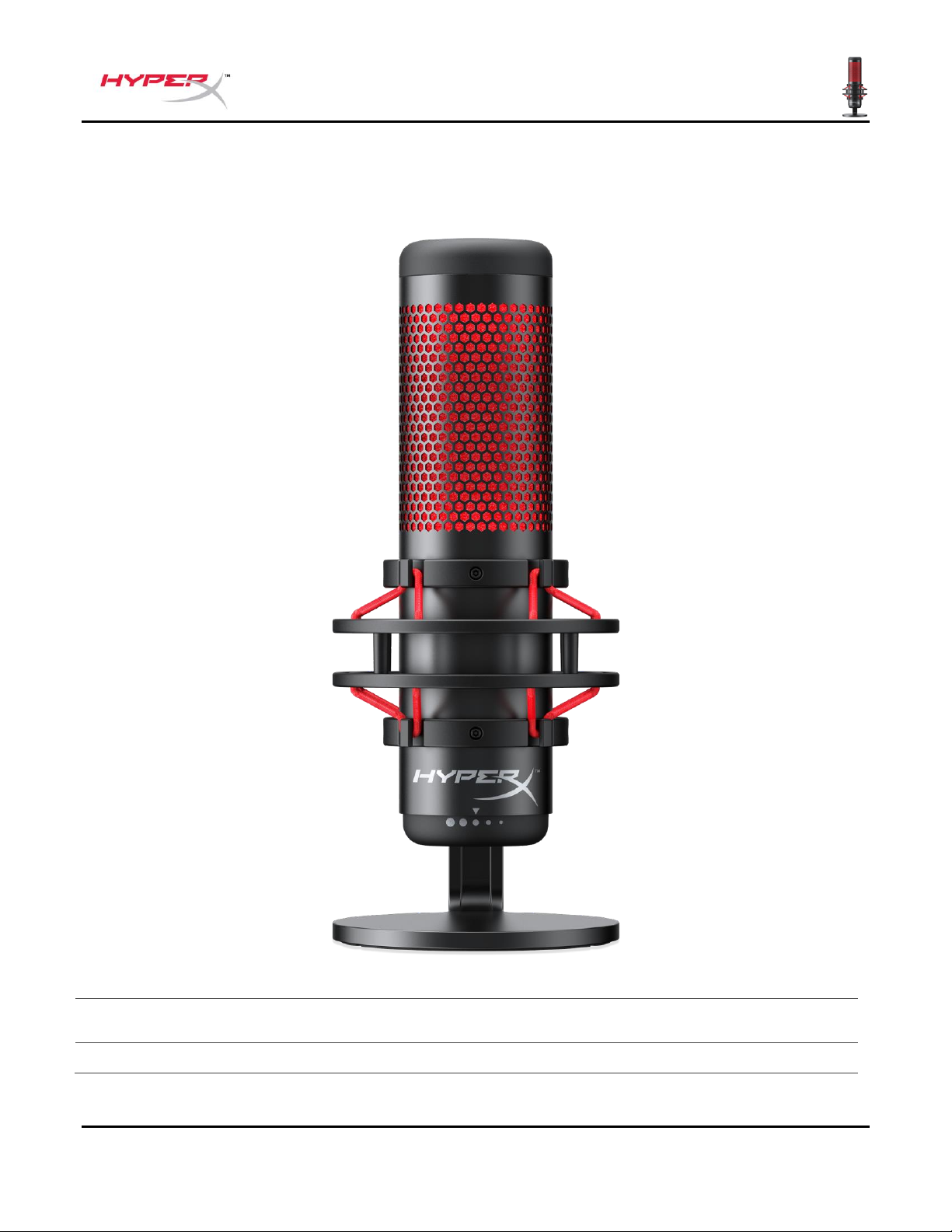
Документ № 480HX-MICQC.A01
HyperX QuadCastTM
Страница 1 из 16
HyperX QuadCast
TM
Номера по каталогу
HX-MICQC-BK
Page 2
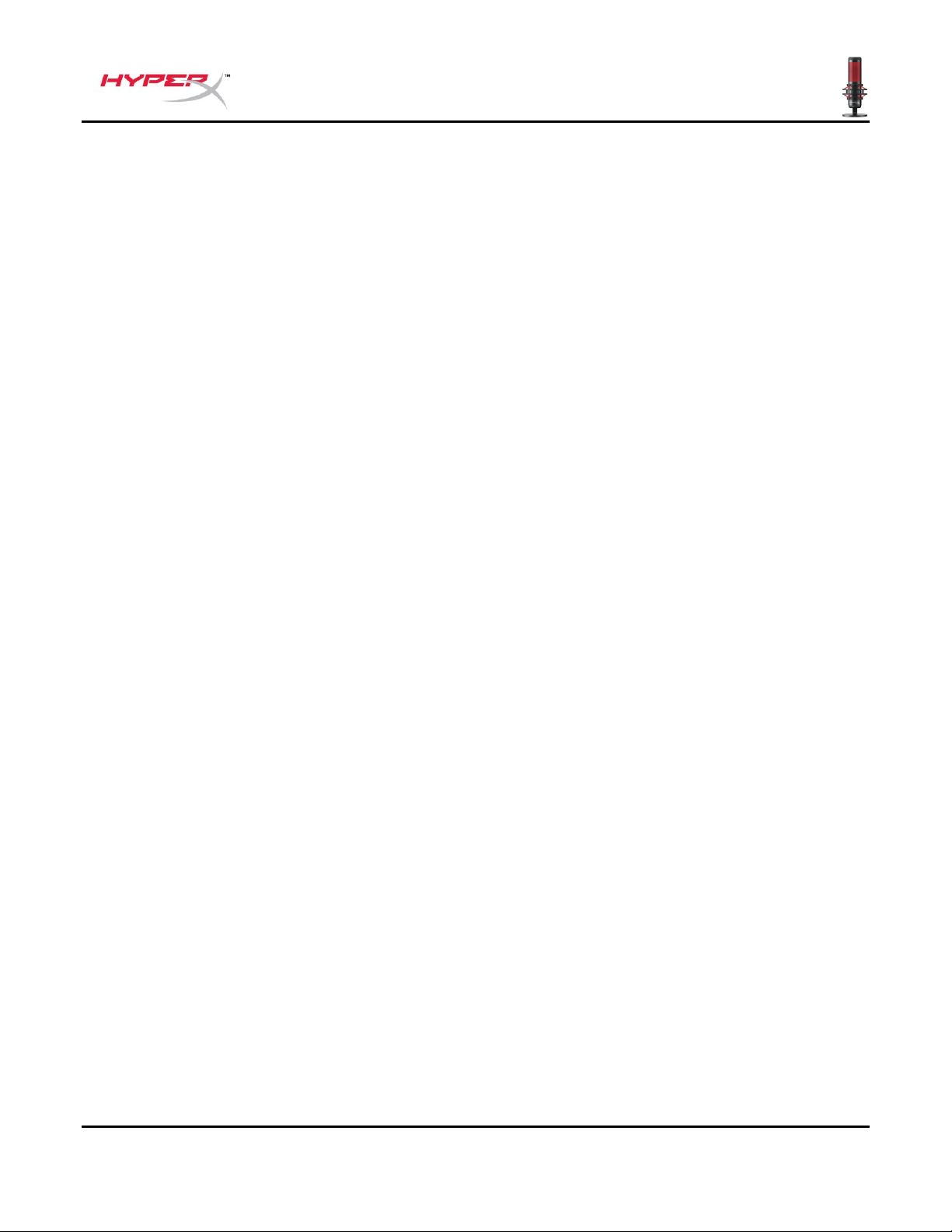
Документ № 480HX-MICQC.A01
HyperX QuadCastTM
Страница 2 из 16
СОДЕРЖАНИЕ
Обзор ....................................................................................................................................... 3
Технические характеристики ............................................................................................... 4
Элементы управления микрофоном .................................................................................. 5
Использование с ПК или компьютером Mac ..................................................................... 7
Использование с PS4™ ...................................................................................................... 11
Подключение наушников ................................................................................................... 12
Управление регистрацией данных микрофона .............................................................. 13
Установка переходника крепления ................................................................................... 15
Page 3
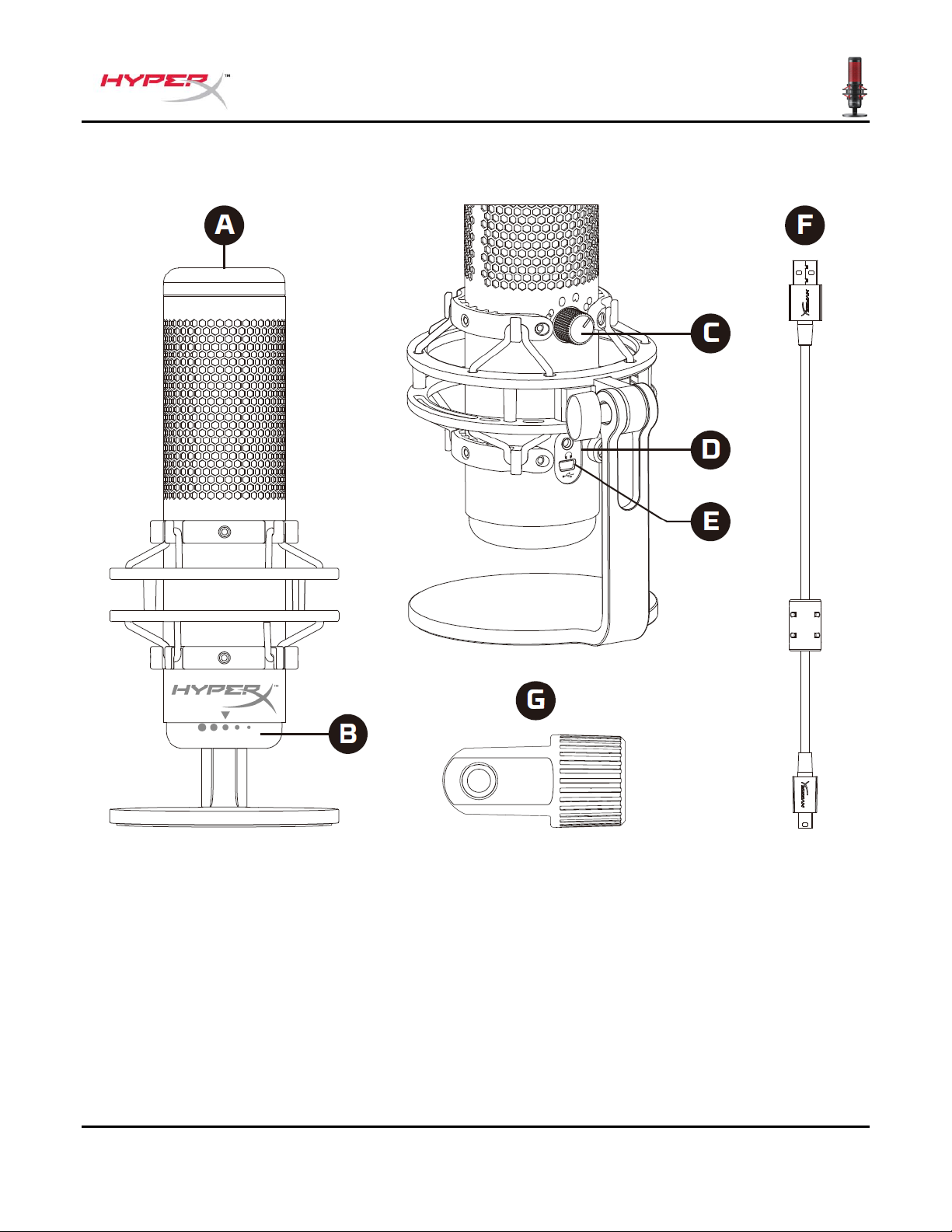
Документ № 480HX-MICQC.A01
HyperX QuadCastTM
Страница 3 из 16
Обзор
A. Сенсорный датчик отключения звука
B. Регулятор усиления
C. Регулятор диаграммы направленности
D. Разъем для наушников
E. Порт для USB-кабеля
F. USB-кабель
G. Переходник крепления*
*Подходит для резьбы размеров 3/8” и 5/8”
Page 4
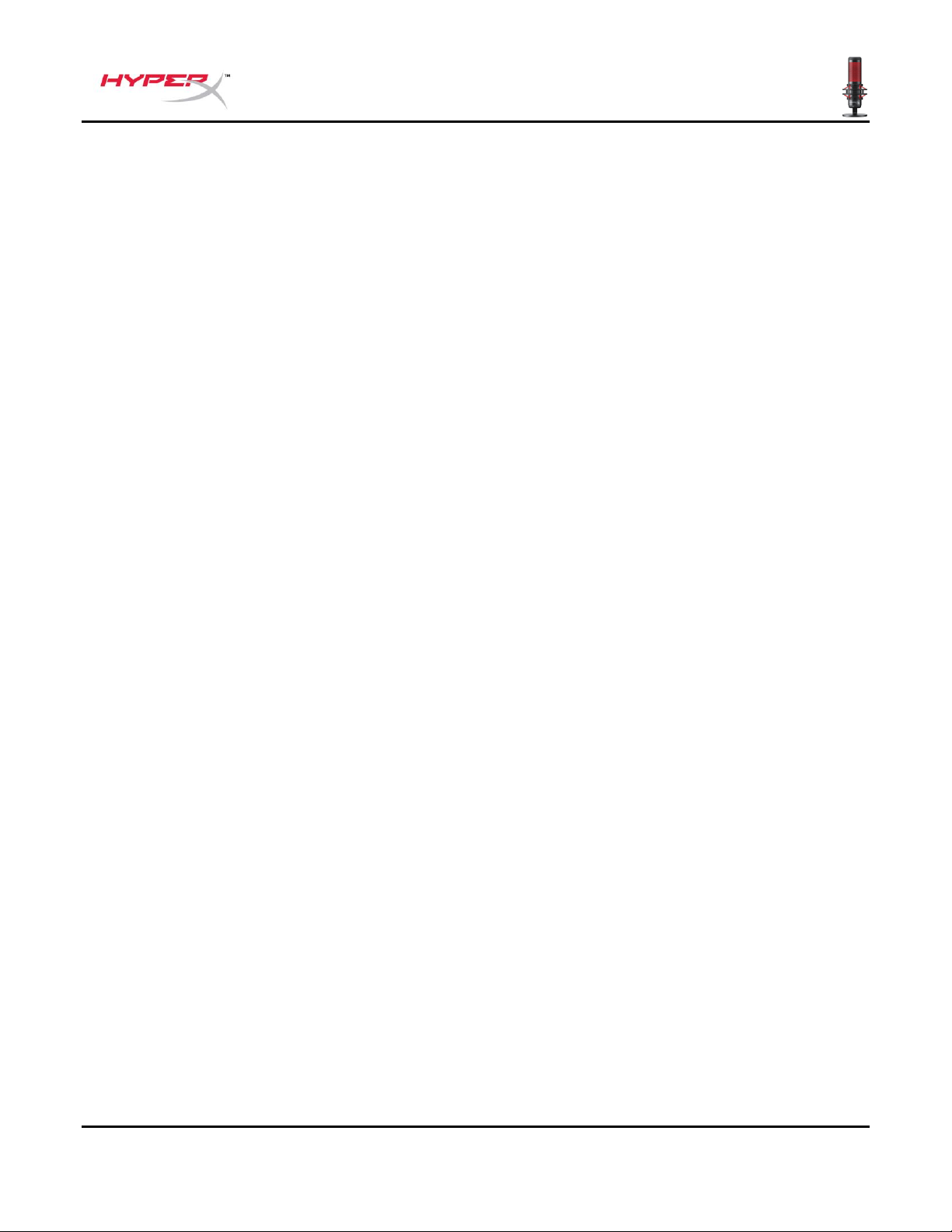
Документ № 480HX-MICQC.A01
HyperX QuadCastTM
Страница 4 из 16
Технические характеристики
Микрофон
Энергопотребление: 5В 125мА
Частота дискретизации/скорость потока: 48кГц/16бит
Элемент: Электретный конденсаторный микрофон
Тип конденсатора: Три 14мм конденсатора
Диаграммы направленности: Стерео, всенаправленная, кардиоидная, двунаправленная
Частотная характеристика: 20Гц–20кГц
Чувствительность: -36дБ (1В/Па при 1кГц)
Длина кабеля: 3м
Вес:
Микрофон: 254г
Антишоковый подвес и подставка: 364г
Общий вес с USB-кабелем: 710г
Выход для наушников
Импеданс: 32Ом
Частотная характеристика: 20Гц–20кГц
Максимальная выходная мощность: 7МВт
Коэффициент нелинейных искажений: ≤ 0,05% (1кГц/0dBFS)
Отношение сигнала к шуму: ≥ 90дБ (1кГц, RL=∞)
Page 5
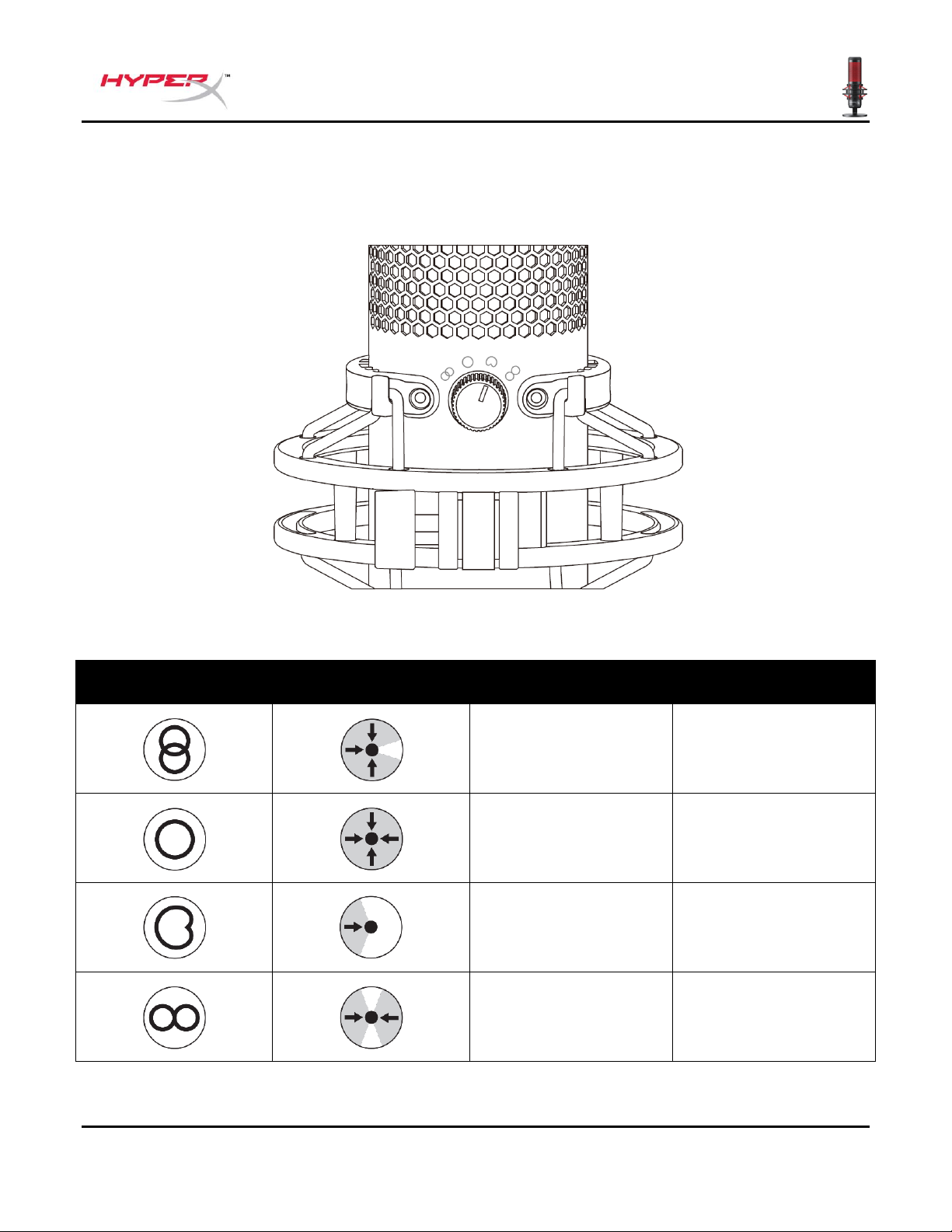
Документ № 480HX-MICQC.A01
HyperX QuadCastTM
Страница 5 из 16
Элементы управления микрофоном
Выбор диаграммы направленности
Чтобы выбрать одну из четырех диаграмм направленности, поверните регулятор диаграммы
направленности.
Символ
Направление звука
Диаграмма
направленности
Сценарии
Стерео
Вокал, инструменты
Всенаправленная
Подкасты для
нескольких человек,
конференц-звонки
Кардиоидная
Подкасты, стриминг,
дубляж,
инструменты
Двунаправленная
Личные интервью
Page 6
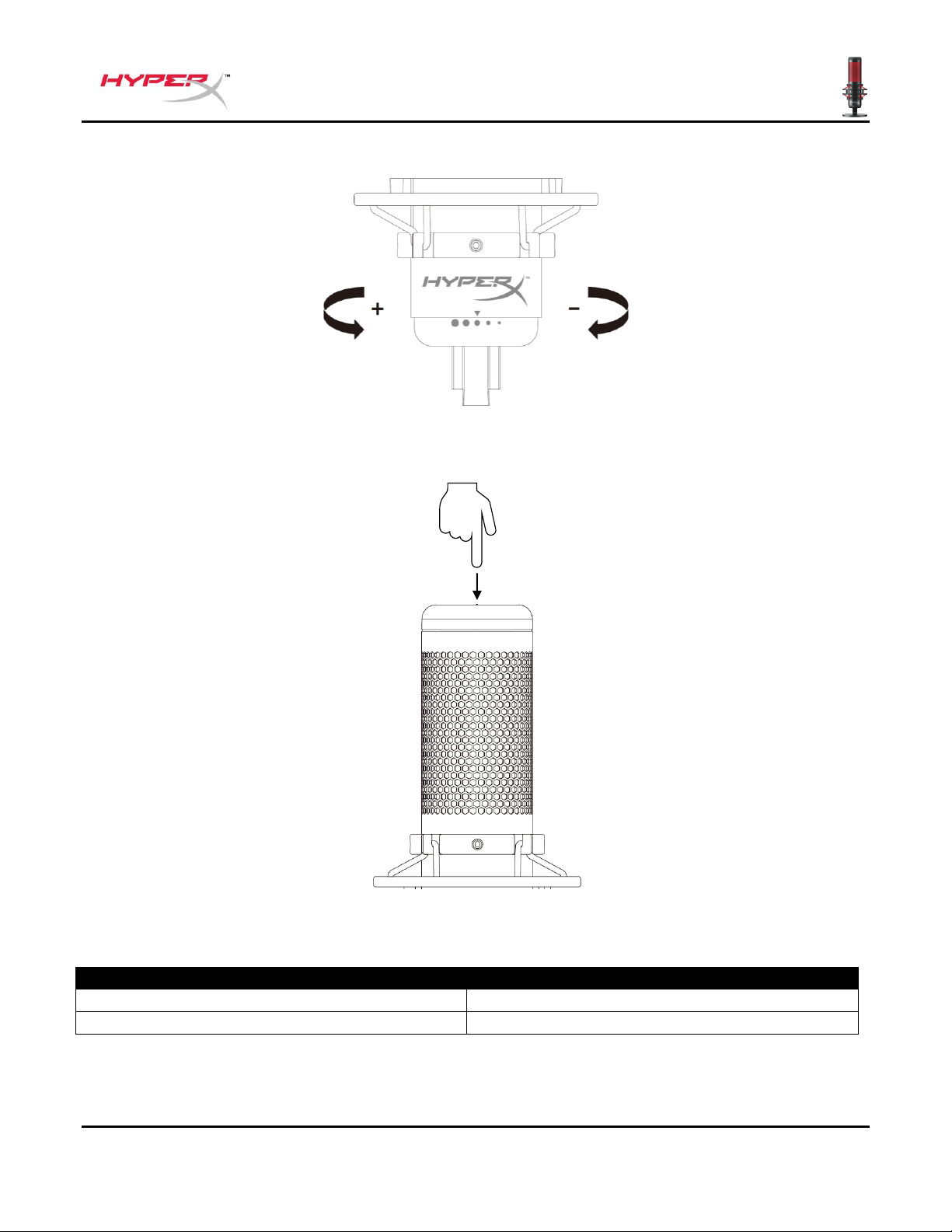
Документ № 480HX-MICQC.A01
HyperX QuadCastTM
Страница 6 из 16
Регулировка усиления
Чтобы отрегулировать усиление микрофона, поверните кнопку регулировки усиления.
Отключение звука микрофона
Чтобы отключить или включить звук микрофона, коснитесь его верхней части. Светодиод
микрофона отображает текущее состояние режима «Без звука».
Светодиод микрофона
Состояние режима «Без звука»
Красный
Режим «Без звука» выключен
Выключен
Режим «Без звука» включен
Page 7

Документ № 480HX-MICQC.A01
HyperX QuadCastTM
Страница 7 из 16
Использование с ПК или компьютером Mac
Подключите микрофон к USB-порту ПК или компьютера Mac с помощью прилагаемого
USB-кабеля.
Windows
Чтобы обеспечить правильную настройку микрофона на ПК, выполните следующие действия:
1. Щелкните правой кнопкой мыши значок
звука в системном трее и выберите
Sounds (Звуки).
Page 8

Документ № 480HX-MICQC.A01
HyperX QuadCastTM
Страница 8 из 16
2. На вкладке Playback (Воспроизведение)
выберите Speakers HyperX QuadCast
(Аудиоколонки HyperX QuadCast) и
нажмите кнопку Set Default (Установить
по умолчанию).
3. На вкладке Recording (Запись) выберите
Microphone HyperX QuadCast
(Микрофон HyperX QuadCast) и
нажмите кнопку Set Default (Установить
по умолчанию).
Page 9

Документ № 480HX-MICQC.A01
HyperX QuadCastTM
Страница 9 из 16
macOS
Чтобы обеспечить правильную настройку микрофона в macOS, выполните следующие действия:
1. Откройте меню System Preferences (Системные настройки) и выберите Sound (Звук).
Page 10

Документ № 480HX-MICQC.A01
HyperX QuadCastTM
Страница 10 из 16
2. На вкладке Output (Выход) выберите HyperX QuadCast.
3. На вкладке Input (Вход) выберите HyperX QuadCast.
Page 11

Документ № 480HX-MICQC.A01
HyperX QuadCastTM
Страница 11 из 16
Использование с PS4™
Подключите микрофон к USB-порту PS4 с помощью прилагаемого USB-кабеля.
Чтобы настроить наиболее оптимальные для PS4 параметры микрофона, выполните следующие
действия:
1. Из основного меню PS4 перейдите в раздел Settings (Настройки) > Devices
(Устройства) > Audio Devices (Аудиоустройства).
2. Установите для параметра Input Device (Входное устройство) значение USB Headset
(HyperX QuadCast) (USB-гарнитура (HyperX QuadCast)).
3. Установите для параметра Output Device (Выходное устройство) значение
USB Headset (HyperX QuadCast) (USB-гарнитура (HyperX QuadCast)).
4. Установите для параметра Output to Headphones (Выход на наушники) значение
All Audio (Звук полностью).
5. Установите нужную громкость на регуляторе громкости (наушниках).
Page 12

Документ № 480HX-MICQC.A01
HyperX QuadCastTM
Страница 12 из 16
Подключение наушников
Подключите наушники к разъему для наушников на микрофоне для мониторинга микрофона и
воспроизведения звука.
Page 13

Документ № 480HX-MICQC.A01
HyperX QuadCastTM
Страница 13 из 16
Управление регистрацией данных микрофона
PC
1. С панели управления звуком перейдите
на вкладку Playback (Воспроизведение),
щелкните правой кнопкой мыши элемент
Speakers HyperX QuadCast (Динамики
HyperX QuadCast) и выберите Properties
(Свойства).
2. Перейдите на вкладку Levels (Уровни) и
отрегулируйте ползунок громкости
Microphone (Микрофон), чтобы
настроить уровень мониторинга
микрофона.
Page 14

Документ № 480HX-MICQC.A01
HyperX QuadCastTM
Страница 14 из 16
macOS
1. Откройте приложение Finder и перейдите в Applications (Приложения) > Utilities (Утилиты)
> Audio MIDI Setup (Настройка MlDI-интерфейса аудио)
2. Нажмите на HyperX QuadCast 2 и установите флажок под столбцом Thru, чтобы включить
или выключить регистрацию данных микрофона.
PS4
На PS4 нельзя напрямую управлять уровнем регистрации данных микрофона.
Page 15

Документ № 480HX-MICQC.A01
HyperX QuadCastTM
Страница 15 из 16
Установка переходника крепления
1. Прикрепите прилагаемый переходник к микрофонной стойке. Переходник подходит для
резьбы размеров 3/8” и 5/8”.
2. Снимите винт с накатанной головкой и гайку с подставки для микрофона.
3. Снимите микрофон с подставки.
4. Совместите переходник с отверстиями для крепления микрофона и закрепите переходник
винтом с накатанной головкой и гайкой.
Page 16

Документ № 480HX-MICQC.A01
HyperX QuadCastTM
Страница 16 из 16
Вопросы или проблемы с настройкой?
Свяжитесь с командой технической поддержки HyperX: hyperxgaming.com/support/
Page 17

Document No. 480HX-MICQC.A01
HyperX QuadCastTM
Page 1 of 16
HyperX QuadCast
TM
Parça Numaraları
HX-MICQC-BK
